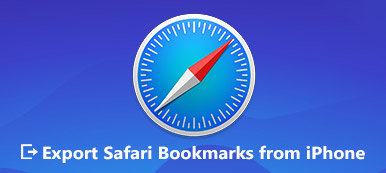Aby przyspieszyć działanie stron internetowych i zapewnić wygodę przeglądania, Safari i inne przeglądarki są zaprojektowane do przechowywania danych witryn podczas przeglądania Internetu. Dzięki temu, gdy następnym razem odwiedzisz witrynę, mogą one błyskawicznie wczytać stronę i nie muszą ponownie pobierać tych danych. Chociaż z wielu powodów powinieneś często wyczyść pamięć podręczną Safari na Macu.

Ten post poprowadzi Cię do wyczyść pamięć podręczną w Mac Safari krok po kroku. Możesz z łatwością usunąć historię przeglądania Safari, pliki cookie i pamięć podręczną, wyczyścić przeglądarkę Mac lub naprawić niektóre problemy.
- Część 1. Całkowicie wyczyść pamięć podręczną Safari i pliki cookie
- Część 2. Wyczyść pamięć podręczną, pliki cookie i historię na Mac Safari
- Część 3. Wyczyść dane dla poszczególnych witryn w Safari
- Część 4. Często zadawane pytania dotyczące Clear Cache Safari Mac
Część 1. Najlepszy program do czyszczenia komputerów Mac do całkowitego czyszczenia plików cookie i pamięci podręcznej Safari
Przeciążona pamięć podręczna Safari i pliki cookie zajmują miejsce na Macu i powodują jego nieefektywne działanie. Aby łatwo wyczyścić pamięć podręczną przeglądarki, usunąć niepotrzebne pliki, usunąć duże i stare pliki oraz odinstalować bezużyteczne aplikacje, możesz polegać na potężnych Mac Cleaner. Oferuje prosty i 100% bezpieczny sposób czyszczenia pamięci podręcznej i plików cookie w Safari na Macu. Co więcej, jest w stanie monitorować wydajność systemu Mac i utrzymywać komputer Mac w dobrym stanie.

4,000,000 + Pliki do pobrania
Łatwe czyszczenie pamięci podręcznej i plików cookie w Safari Mac całkowicie.
Usuń niepotrzebne/niepotrzebne/stare/duże pliki do nowej przestrzeni dyskowej Mac.
Monitoruj wydajność systemu macOS i utrzymuj komputer Mac w dobrym stanie.
Przeglądaj i kontroluj wykorzystanie dysku, wykorzystanie pamięci, wykorzystanie procesora i stan baterii.
Krok 1Kliknij dwukrotnie przycisk pobierania powyżej i postępuj zgodnie z instrukcjami wyświetlanymi na ekranie, aby bezpłatnie zainstalować i uruchomić Mac Cleaner. Oferuje 3 kluczowe funkcje, Status, Odkurzacz, Toolkit w głównym interfejsie.

Krok 2Możesz kliknąć Stan, aby sprawdzić bieżący stan komputera Mac, w tym powiązane informacje o procesorze, pamięci i dysku.

Krok 3Do wyczyść pliki cookie na Macu, powinieneś użyć Odkurzacz funkcja. Kiedy wejdziesz, kliknij System Junk do skanowania i usuwania różnych pamięci podręcznej systemu, pamięci podręcznej aplikacji, dzienników systemowych, dzienników użytkowników i lokalizacji. Kliknij Scan , aby przeskanować te śmieci systemowe, w tym pamięć podręczną przeglądarki Safari na komputerze Mac.

Krok 4Po zeskanowaniu możesz kliknąć Zobacz przycisk podglądu niepotrzebnych plików przed usunięciem. Wybierz całą pamięć podręczną i pliki cookie w Safari, a następnie kliknij Czyszczenie przycisk, aby łatwo usunąć je z komputera Mac.

Jak widać, oprócz pamięci podręcznej Safari umożliwia także usuwanie innych bezużytecznych plików na komputerze Mac. Ponadto ten Mac Cleaner jest wyposażony w inne przydatne narzędzia, w tym Menedżer plików, Odinstaluj, Optymalizuj, Prywatność, Ukryj i inne w zestawie narzędzi. Wszystkie te narzędzia i funkcje sprawiają, że Mac Cleaner jest świetną opcją, aby zwolnić miejsce na komputerze Mac i poprawić wydajność komputera Mac. Powinieneś go bezpłatnie pobrać i spróbować.

Część 2. Jak wyczyścić historię przeglądania, pliki cookie i pamięć podręczną w Mac Safari
W rzeczywistości Mac zapewnia użytkownikom prosty proces czyszczenia historii przeglądania, plików cookie, pamięci podręcznej i innych danych witryn z Safari na Macu. Możesz skorzystać z poniższego przewodnika, aby ręcznie wyczyścić pamięć podręczną, pliki cookie i historię w Safari.
Krok 1Otwórz aplikację Safari na komputerze Mac. Kliknij Safari menu u góry, a następnie wybierz Wyczyść historię z rozwijanej listy.
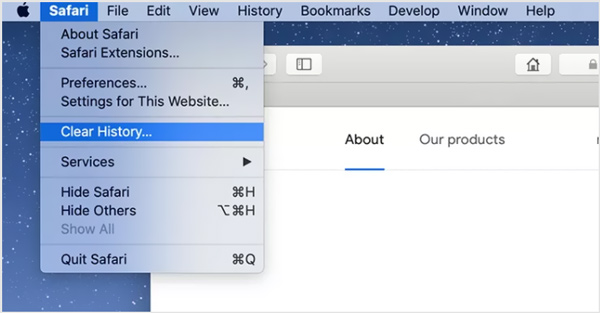
Krok 2Na ekranie komputera Mac pojawi się wyskakujące okienko z informacją, że historia czyszczenia usunie powiązane pliki cookie i inne dane witryny. Tutaj możesz wybrać odpowiedni czas, taki jak ostatnia godzina, już dziś, dziś i wczorajlub cała historia od Przejrzyste Lista rozwijana.
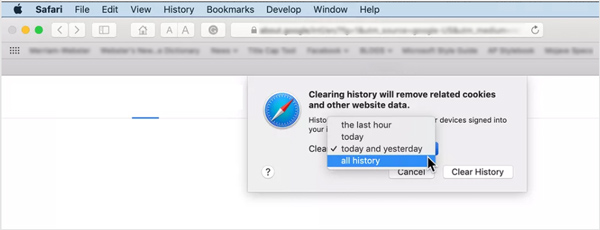
Pamiętaj, że po potwierdzeniu operacji czyszczenia pamięć podręczna, pliki cookie i historia Mac Safari zostaną również usunięte z innych powiązanych urządzeń, które zalogowały się przy użyciu tego samego konta Apple.
Krok 3Aby wyczyścić historię Safari na Macu, możesz również bezpośrednio kliknąć Historia menu, a następnie wybierz Wyczyść historię opcja z listy rozwijanej. Wtedy otrzymasz te same opcje, ostatnią godzinę, dzisiaj, dziś i wczoraj oraz całą historię.
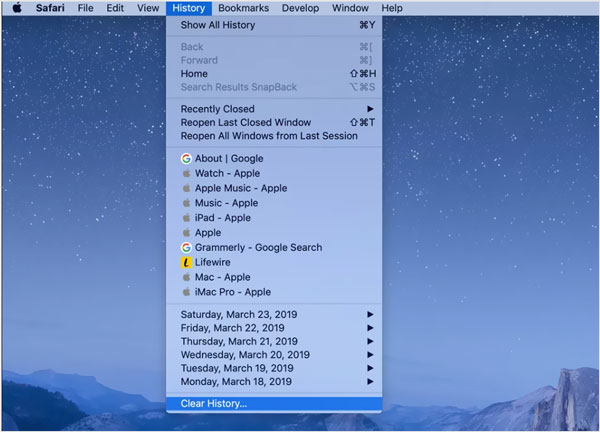
Gdy wykonasz Wyczyść historię w Safari, wiele danych przeglądania zostanie usuniętych z Maca, takich jak historia odwiedzanych stron internetowych, lista często odwiedzanych witryn, ostatnie wyszukiwania, migawki, lista pobranych elementów, witryny, które pytały do korzystania z Twojej lokalizacji i wysyłania powiadomień i nie tylko.
Część 3. Jak zarządzać i usuwać dane witryny w Safari
W niektórych przypadkach konieczne jest wyczyszczenie danych poszczególnych witryn w Safari. W tej części dowiesz się, jak zarządzać i usuwać dane niektórych witryn.
Krok 1Uruchom Safari na Macu, kliknij Safari na górnym pasku menu, a następnie wybierz Preferencje z listy rozwijanej. Na ekranie pojawi się wyskakujące okienko. Kliknij Prywatności patka.
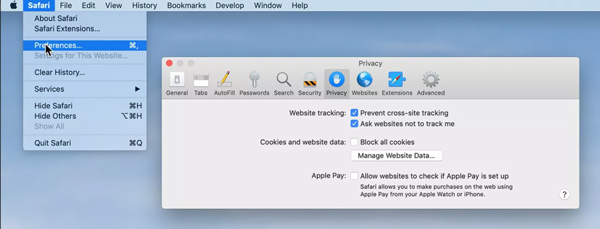
Krok 2Kliknij Zarządzaj danymi strony internetowej przycisk, aby wyświetlić wszystkie odwiedzone witryny i powiązane pamięci podręczne i pliki cookie.
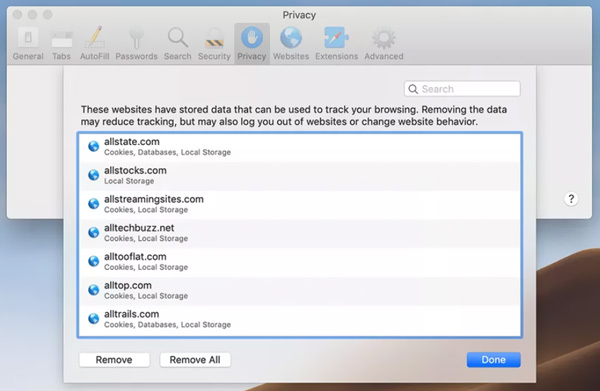
Krok 3Możesz łatwo zaznaczyć i wybrać witrynę, a następnie kliknąć Usunąć przycisk, aby usunąć dane strony internetowej. Możesz też po prostu kliknąć usunąć wszystkie przycisk, aby usunąć wszystkie te witryny. Następnie możesz kliknąć Pobierz a następnie zamknij okno Preferencje Safari.
Część 4. Często zadawane pytania dotyczące Clear Cache Safari Mac
Pytanie 1. Jak wyczyścić pamięć podręczną Safari na iPhonie i iPadzie?
Aby po prostu wyczyścić całą historię, pamięć podręczną, pliki cookie i dane witryn na urządzeniu z systemem iOS, takim jak iPhone lub iPad, przejdź do aplikacji Ustawienia. Przewiń w dół, aby znaleźć opcję Safari, dotknij jej, a następnie wybierz Wyczyść historię i dane witryny. Następnie musisz ponownie dotknąć opcji Wyczyść historię i dane, aby potwierdzić operację.
Pytanie 2. Jak zablokować pliki cookie i dane witryn w Safari na Macu?
Aby zapobiec Safari spowalnia i zablokować wszystkie pliki cookie i dane witryn w Safari na Macu, należy otworzyć aplikację Safari na Macu, kliknąć menu Safari na górnym pasku, wybrać Preferencje z menu rozwijanego, a następnie kliknąć kartę Prywatność w wyskakującym okienku preferencji okno. Teraz możesz wybrać opcję Blokuj wszystkie pliki cookie, aby zawsze blokować pliki cookie ze stron internetowych.
Pytanie 3. Jak otworzyć i korzystać z przeglądania prywatnego w Safari?
Możesz otworzyć aplikację Safari, kliknąć Plik, a następnie wybrać Nowe okno prywatne, aby rozpocząć przeglądanie w trybie prywatnym. Gdy jesteś w trybie przeglądania prywatnego w Safari, wszystkie dane witryny nie będą zapisywane i udostępniane innym urządzeniom Apple.
Podsumowanie
Od czasu do czasu powinieneś wyczyść pamięć podręczną i pliki cookie w Safari na Macu. Z pewnością nie chcesz, aby pamięć Maca była zapełniana tymi historiami przeglądania, plikami cookie, pamięciami podręcznymi i innymi plikami tymczasowymi z Safari. Mam nadzieję, że po przeczytaniu tej strony możesz łatwo usunąć całą niechcianą pamięć podręczną Safari na komputerze Mac.